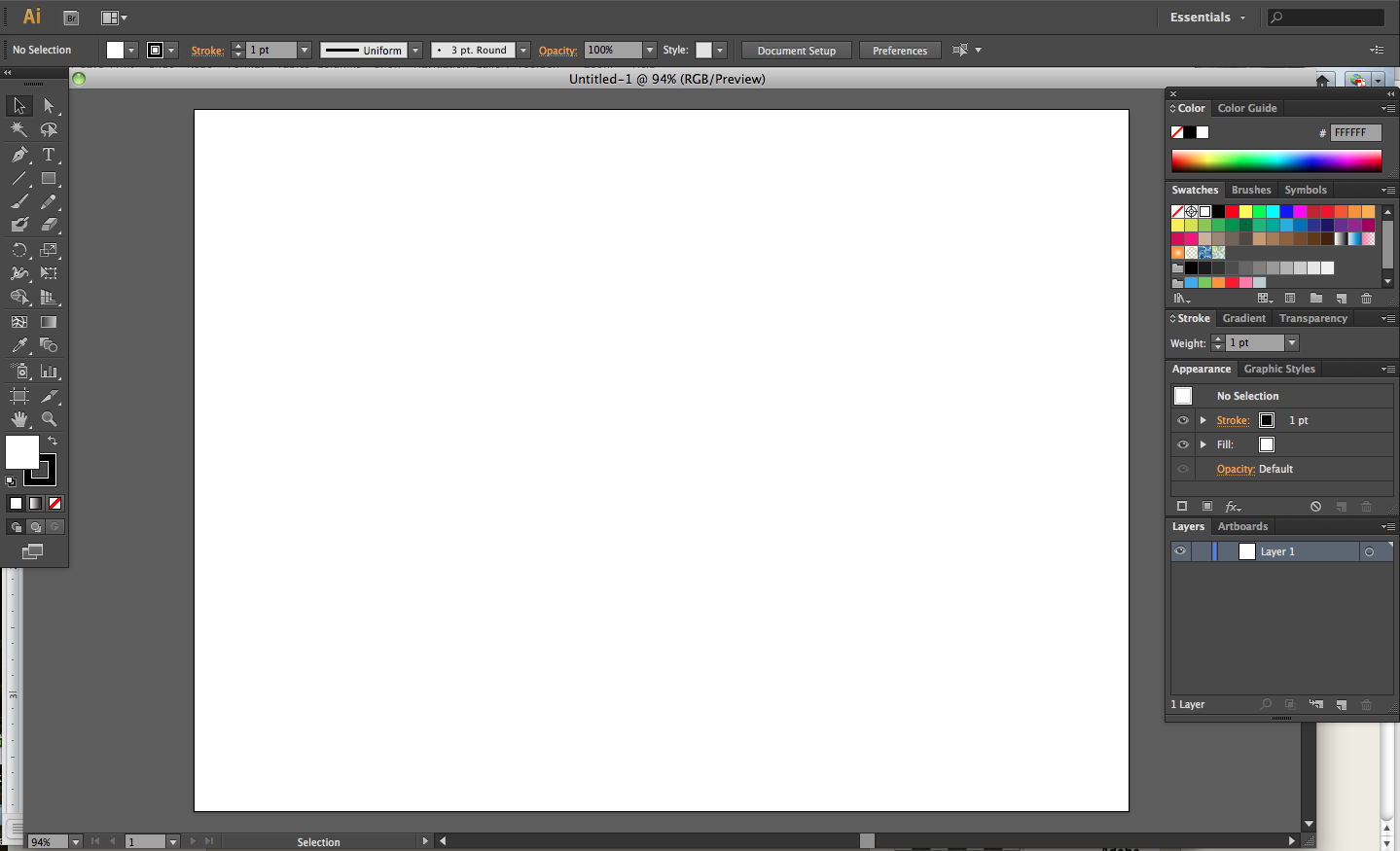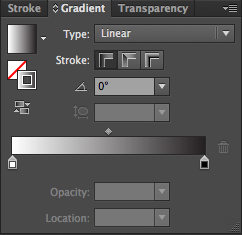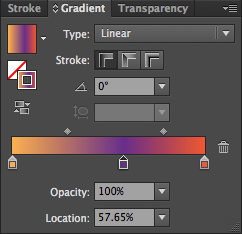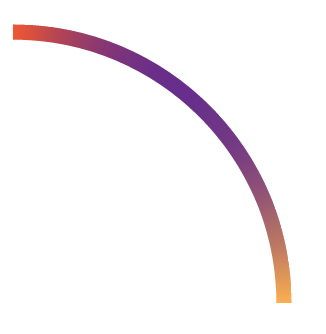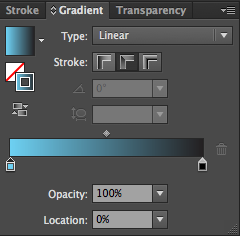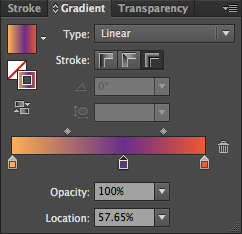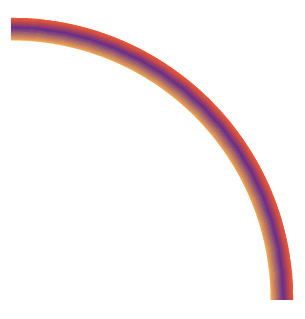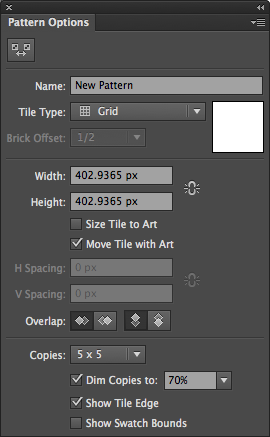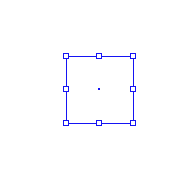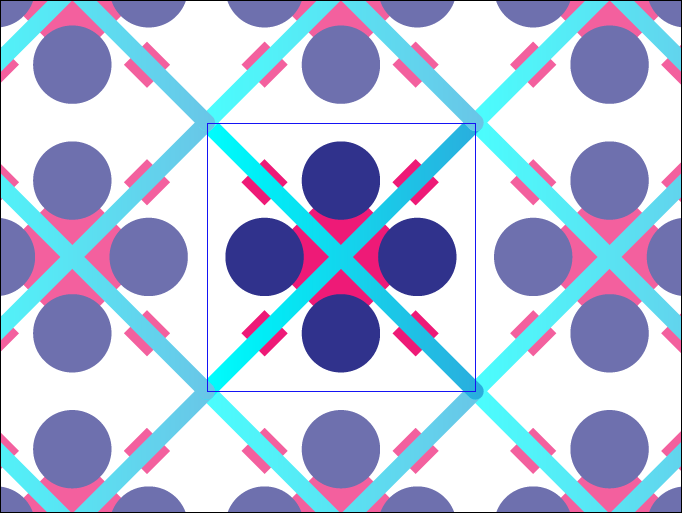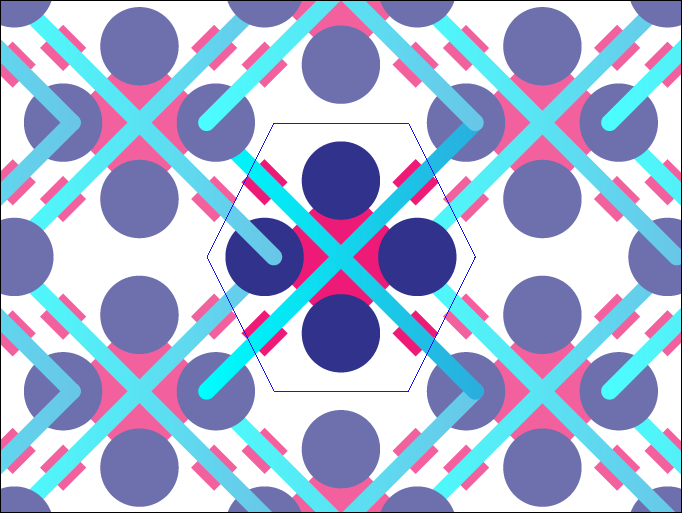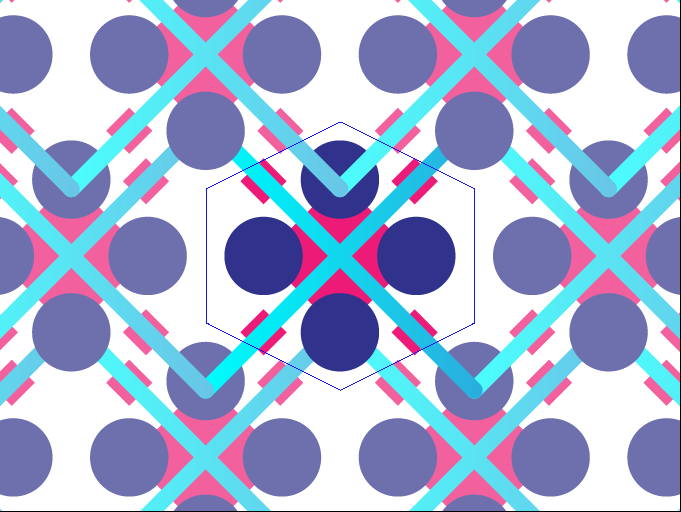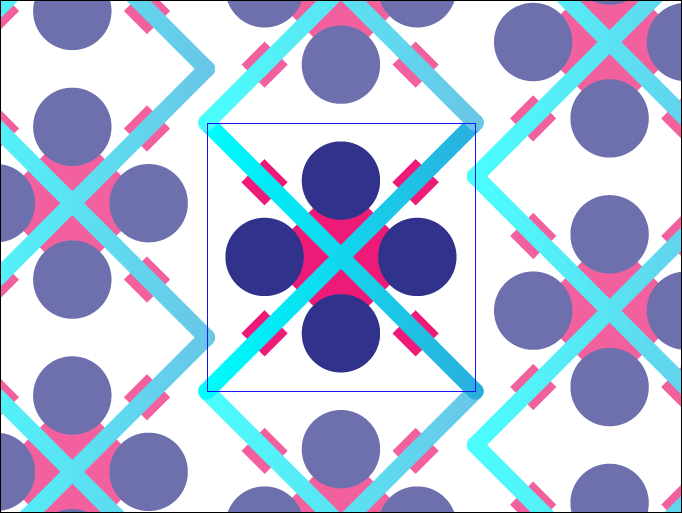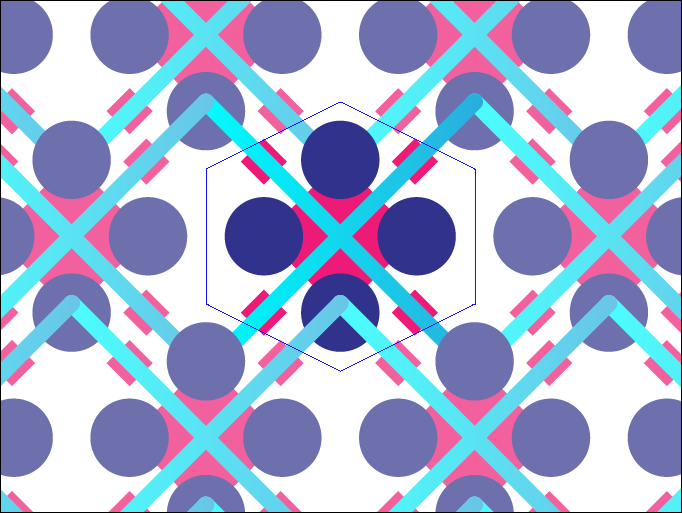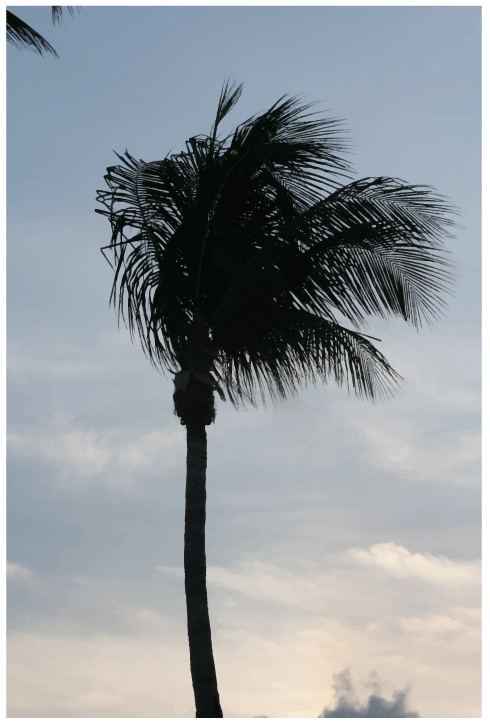Все ведущие программы Adobe были обновлены, и Illustrator не является исключением. Illustrator CS6 вышел за пределы своих предыдущих версий и обладает множеством основных функций, которые давно запрашивались пользователями Illustrator в течение многих лет. Несмотря на то, что в Illustrator CS6 были внесены многочисленные улучшения и усовершенствования, вот самые заметные новые дополнения.
Интерфейс
Интерфейс Illustrator, как и Photoshop, полностью переработан. Он темнее и драматичнее, благодаря чему ваши иллюстрации оживают цветом. Это очень полезно, потому что позволяет вам сосредоточиться на своей работе, и при этом эстетика вашего проекта Illustrator не будет загрязнена большим количеством внешних помех.
Теперь пользователи могут называть слои без диалоговых окон, и каждая панель была оптимизирована для обеспечения наилучшего пользовательского опыта. Кроме того, значки были переработаны, чтобы сделать их более интуитивно понятными, расположение меню на каждой панели было изменено, а функции определены более четко.
Градиенты на мазках
Это функция, которую пользователи запрашивают в течение ряда лет. Они не только отлично выглядят и работают точно так же, как градиентная заливка, но у вас также есть дополнительные опции и функции, которые действительно выделяются.
Варианты для этих новых градиентов хода также хороши. Вы не найдете вариантов в панели инсульта, как вы думаете; параметры градиента для ваших штрихов на самом деле находятся на панели градиентов. У вас есть три варианта управления тем, как градиенты действуют по отношению к вашим штрихам:
Применить градиент внутри обводки — этот параметр позволяет создать градиент, который охватывает область обводки, когда градиент отображается в предварительном просмотре.
Применить градиент вдоль обводки — эта опция оборачивает градиент вокруг контура обводки, позволяя вам начать с одного цвета в начале и переходить через любое количество градаций по мере приближения градиента к концу.
Применение градиента при инсульте — это удивительная функция, о которой все мечтали. Градиент проходит через штрих и изгибается, придавая ему размерный вид.
Вы также можете рассматривать цвета вашего градиента так же, как любой другой градиент. Это удивительно, потому что вы можете контролировать непрозрачность каждого отдельного цвета в вашем градиенте. Вы можете создавать реалистичные стеклянные и полупрозрачные объекты быстрее и проще в CS6. В сочетании с инструментом сетки ваши векторные иллюстрации будут выглядеть намного реалистичнее.
Узоры
С Illustrator CS6 создание пользовательских шаблонов стало еще проще! Чтобы найти новые параметры шаблонов, перейдите в «Объект»> «Шаблон»> «Показать параметры». Появится панель, предлагающая несколько вариантов создания собственных пользовательских повторяющихся шаблонов.
Ваш первый шаг — щелкнуть значок Pattern Tile Tool в верхней части панели. Это активирует визуальный квадрат, который показывает границы области, используемой для создания шаблона.
Далее, убедитесь, что «Move Tile With Art» не отмечен, так как это может сильно раздражать при попытке создать ваш рисунок. Если вы оставите эту опцию включенной, плитка будет перемещаться каждый раз, когда вы создаете новый векторный объект, который совсем не помогает, когда вы настраиваете свой шаблон. Все, что вы создаете внутри квадрата, будет повторяться и формироваться в бесконечно повторяющийся узор. Это само по себе было бы здорово, но есть больше вариантов шаблона:
В разделе «Тип плитки» вы можете указать тип рисунка плитки. По умолчанию используется сетка, которая может привести к очень сложным результатам. Применяя небольшой градиент к диагональным линиям, вы можете добавить некоторое измерение в ваши шаблоны. Следующий вариант — Brick by Row, который будет очень сложно сделать самостоятельно, и он потребует много тщательного планирования и много драгоценного времени, чтобы все выстроилось в линию.
Также есть Кирпич по столбцу:
Hex по столбцу:
И, Hex by Row:
Есть два меню, которые имеют огромное значение в результатах ваших шаблонов. Первый — это смещение кирпича. Это определяет, как каждая строка или столбец находится в шахматном порядке при использовании параметров кирпича. ½ смещает каждую строку одинаково, поэтому, если вы ищете симметричный рисунок, это правильный выбор. Все остальные смещают предыдущие и следующие строки на доли, образуя менее симметричный рисунок.
Другая опция — опция перекрытия, которая позволяет вам определять порядок наложения для частей, составляющих ваш шаблон. Это может радикально изменить внешний вид вашего рисунка одним щелчком мыши. Смотрите пример ниже:
Вы также можете быстро назвать и сохранить ваши шаблоны для последующего использования. Панель параметров шаблона — это удивительный инструмент, который быстро справится с утомительной задачей создания бесшовных и сложных шаблонов.
Live Trace
Живая трассировка была переименована в Image Trace, и она была усилена и оптимизирована по сравнению с предыдущими версиями. В прошлом я много раз использовал Live Trace, и действие создавало слишком много опорных точек в его трассировке, делая каждый вектор более сложным. С обновлением Image Trace ваши векторные трассировки должны быть значительно упрощены. Кроме того, гладкость ваших следов высокой точности (фото качество) должна быть намного лучше.
оригинал
Высококачественная фотография
Как видно из приведенных выше примеров, трудно отличить оригинальную фотографию от ее векторной трассировки. Он также имеет собственную панель, которая позволяет настраивать изменения и переключаться между пресетами.
Текст
Одна небольшая функция, которая была в Photoshop в течение долгого времени, включает в себя возможность циклически перебирать ваши шрифты с помощью клавиш со стрелками. К счастью, они добавили эту функцию в Illustrator CS6. Чтобы прокрутить шрифты, выделите любой текст в документе, затем выделите имя шрифта на панели параметров вверху или на самой панели символов. Затем используйте клавиши со стрелками вверх и вниз для переключения между вашими гарнитурами. Это отличная функция, потому что вы можете быстро найти идеальный шрифт для вашего проекта. Иногда вам просто хочется попробовать разные идеи, и теперь вы можете сделать это быстро и легко в Illustrator CS6.
Вывод
Со всеми новыми функциями Illustrator CS6 вы сможете создавать свои работы быстрее и проще, чем когда-либо прежде. Многие новые функции, которые пользователи-ветераны желали получить, были предоставлены. Illustrator был переработан с нуля, и он построен, чтобы быть быстрее, более интуитивно понятным и оптимизированным.
У вас была возможность изучить Illustrator CS6? Что вы думаете о новых функциях?